苹果照片恢复办法:怎么恢复iPhone误删除的照片
时间:2022/12/31作者:未知来源:盘绰网教程人气:
- [摘要]如何恢复iPhone误删除的照片?大家想知道最简单的苹果照片恢复方法吗?iPhone手机没有备份?还未越狱?在专业的照片恢复软件——开心手机恢复大师面前, 这...
如何恢复iPhone误删除的照片?大家想知道最简单的苹果照片恢复方法吗?iPhone手机没有备份?还未越狱?在专业的照片恢复软件——开心手机恢复大师面前, 这些都不是问题。 我们只需要轻松地点击鼠标几步操作, 就可以将我们iPhone误删除的照片恢复出来了, 想知道具体步骤吗?还不赶紧往下看?

恢复照片的准备工具
iPhone手机、数据线
开心手机恢复大师(国内官网:www.kxbox.com)
Windows、Mac系统电脑
最简单恢复苹果误删照片的方法
第一步、首先在我们的电脑中下载开心手机恢复大师, 该软件分为Windows和Mac两个版本, 所以下载的时候注意根据自己的电脑系统选择相对应的版本。 安装完成后, 我们直接运行软件, 然后选择“通过设备扫描恢复”模式(此模式无需备份)。
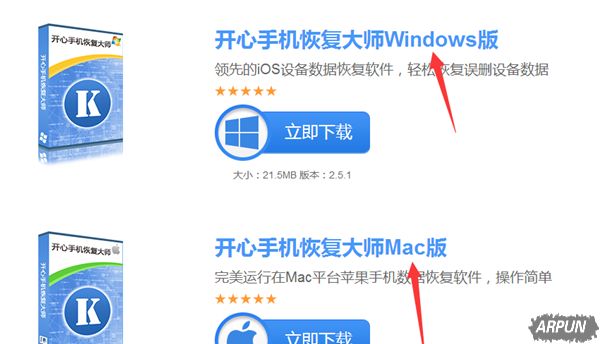
第二步、然后将我们误删照片的iPhone手机通过数据线连接到电脑中(如果是设备首次连接电脑, 需要在设备上点击下“信任”), 然后软件会识别设备, 连接成功后会显示设备信息, 然后我们即可点击【开始】按钮。
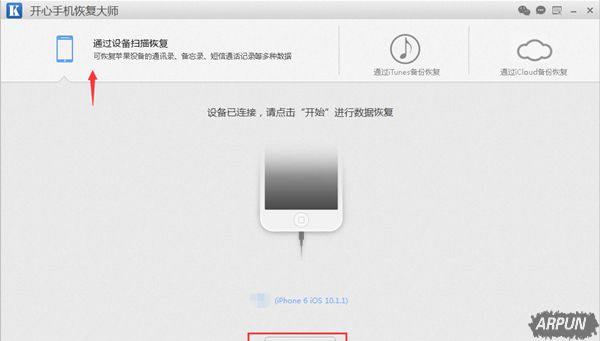
第三步、于是我们就进入到数据恢复的主界面, 我们可以看到许多苹果手机数据均支持恢复。 包括微信聊天记录、短信、通讯录、备忘录、照片等。 怎么恢复苹果手机删除的照片呢?我们点击【照片】图标。
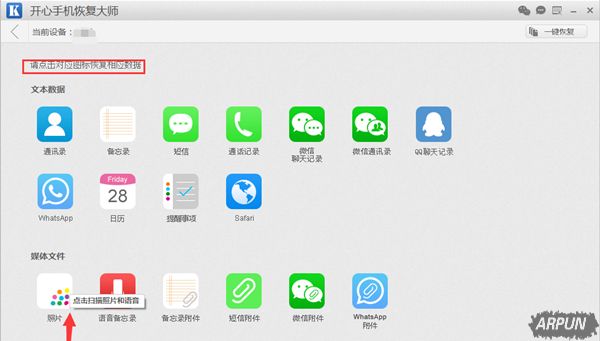
第四步、然后开心手机恢复大师开始深度扫描分析iPhone手机中的照片数据, 此过程是恢复苹果手机删除照片最重要的一个步骤, 所以此阶段保持手机与电脑的稳定连接, 并且不要操作手机。 扫描过程一般需要3-5分钟, 具体的时间根据手机的使用情况会有所不同, 耐心等待。
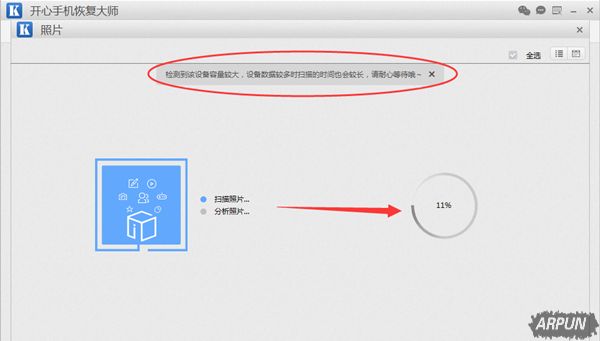
第五步、扫描完成后我们即可预览到苹果手机照片的扫描结果。 我们点击【照片】选项卡, 然后根据时间排序, 筛选我们需要恢复的照片, 在左侧方框中勾选, 然后点击【恢复到电脑】即可。 如果我们要恢复删除的视频等文件。 则可以在【多媒体和附件】选项卡中操作。
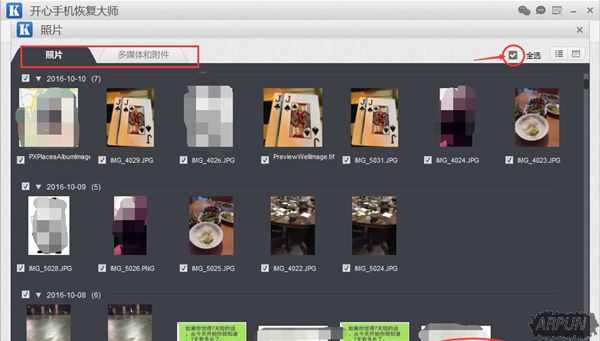 苹果应用引领新的上网速度革命,给您带来超快体验。
苹果应用引领新的上网速度革命,给您带来超快体验。